概要
ご注文者情報、お届け先情報、お届け商品情報といった定期データの詳細情報を登録・編集できます。
各項目入力後、【この内容で登録する】ボタンをクリックすることで、定期購入お申し込み情報の登録・編集が完了します。
登録が完了した定期データは、受注>定期購入お申し込み一覧 から確認できます。
お申し込み内容
定期購入お申し込み登録>[お申し込み内容]タブ
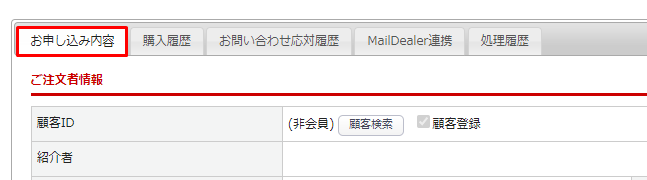
定期データの登録が完了すると、登録画面上部に受注データ発行用の操作画面が表示されます。
ここでは定期お申し込み情報の詳細も確認できます。
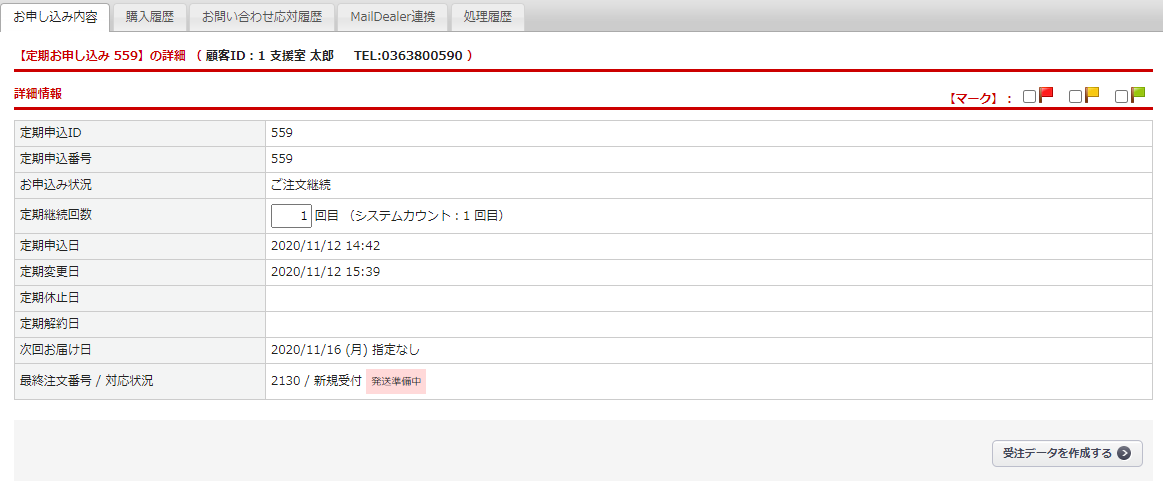
ご注文者情報
注文者の顧客情報を登録・編集します。
【顧客検索】ボタンから、登録されている顧客を選択して設定することもできます。
※定期データは顧客登録が必須のため、各項目入力後、顧客ID欄の「顧客登録」に必ずチェックを入れてください。チェックを入れると、定期データ作成と同時に顧客データも作成されます。
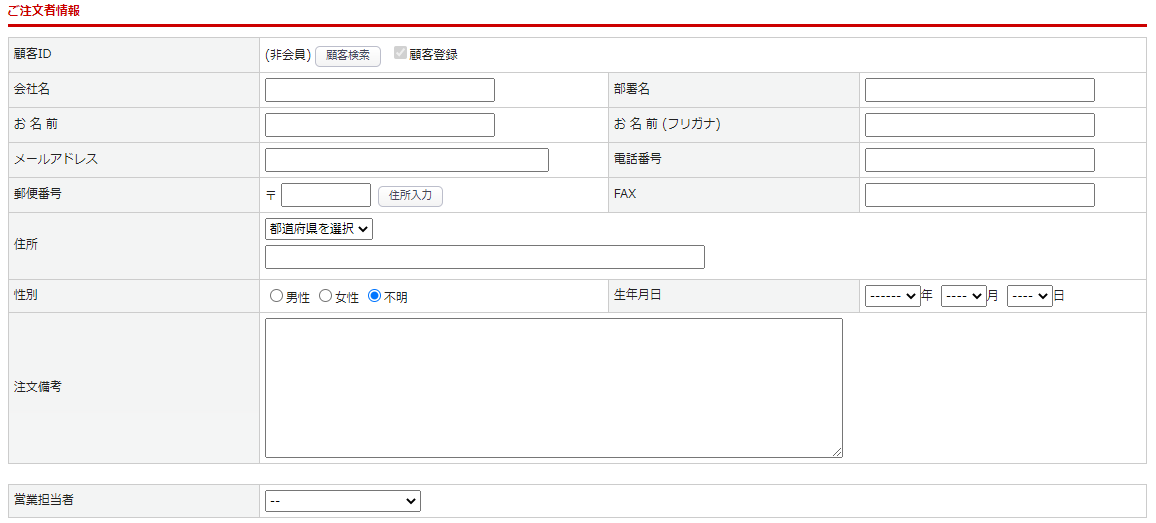
お届け先情報
商品のお届け先を登録・編集します。
【お客様情報へお届けする】ボタンから、上記のご注文者情報で入力した同項目の値を自動設定することが可能です。
また【送付先検索】ボタンから送付先を選択して登録できます。
【ご注文者、お届け先情報を複製して受注登録へ移動する】ボタンでは、入力したご注文者情報と、お届け先情報を受注登録画面に複製します。その際、定期購入お申し込み画面で入力した情報は保存されません。
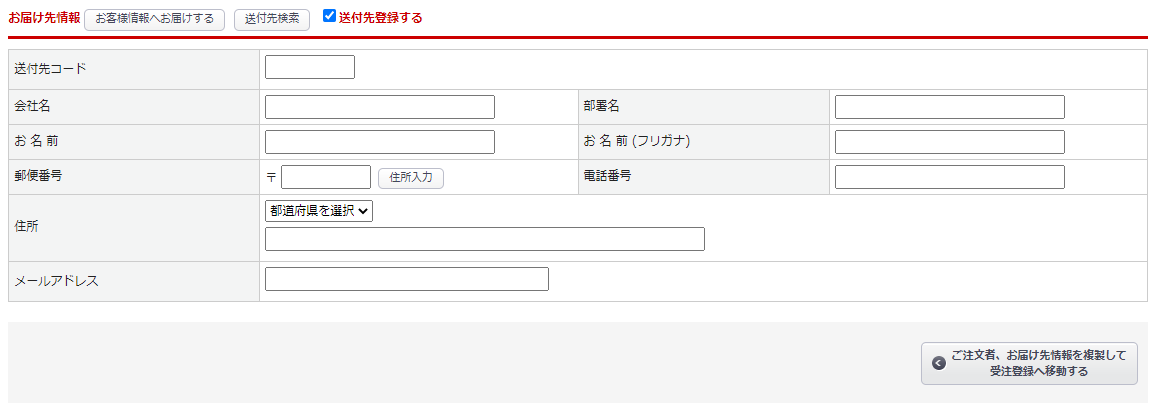
お届け商品情報
お届け商品情報の登録・編集を行います。
【商品の追加】と【変更】ボタンからお届け商品の設定ができます。
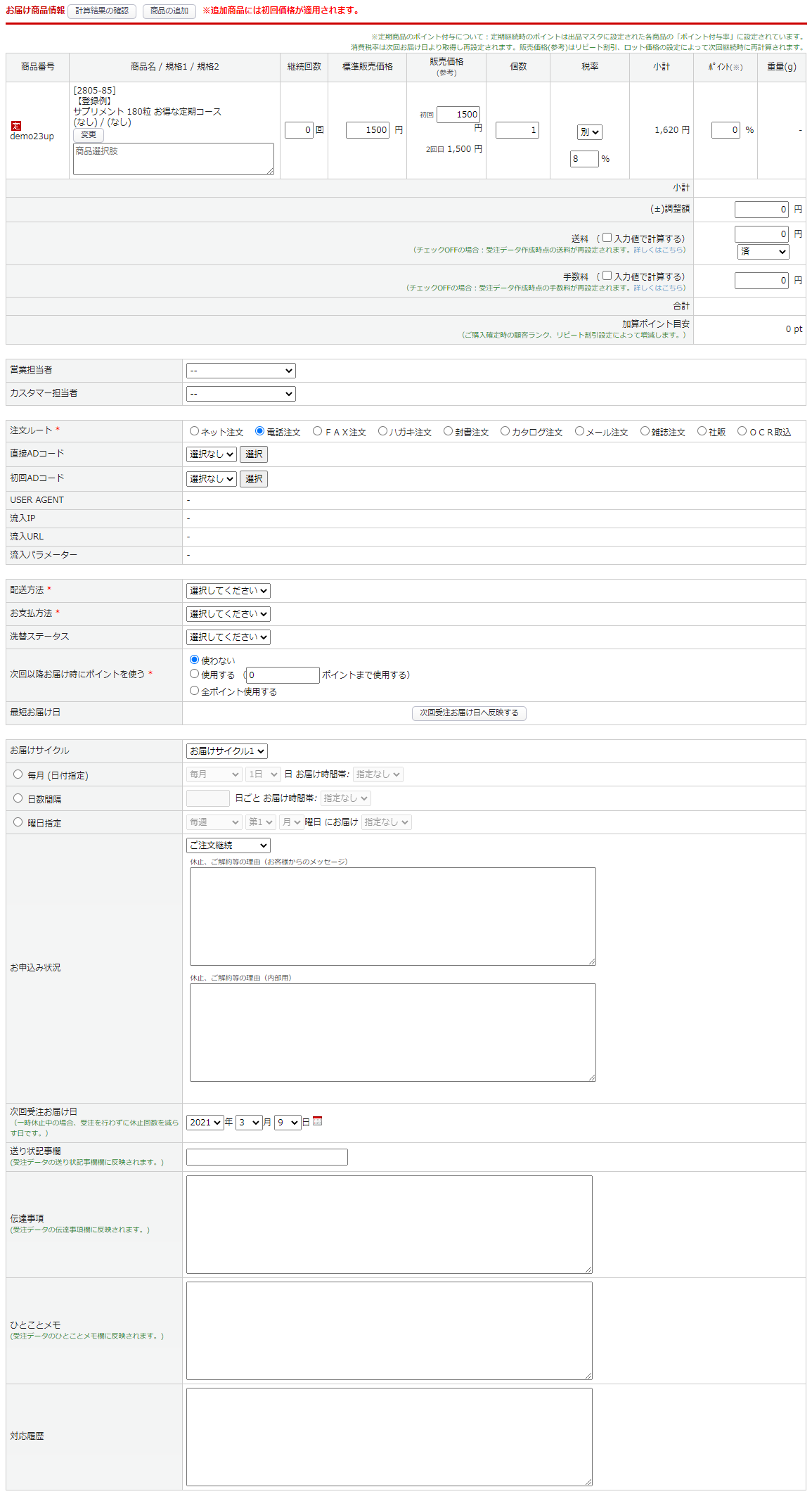

| 項目 | 内容 |
|---|---|
| 商品番号 | 定期お申込みされている商品の商品番号です。 |
| 商品名/規格1/規格2 | 定期お申込みされている商品の商品名、規格情報です。 |
| 継続回数 | この定期でこの商品が何回継続されているかの回数です。 ※途中で商品を入れ替えたりしている場合、詳細情報の定期回数と合致しない場合があります。 |
| 標準販売価格 | 定期お申込みされている商品の販売価格を表示します。 定期継続受注データを作成する際の単価はこちらの金額から計算されます。 リピート割引やランク割引の適用がある場合、標準販売価格に対して割引を実施します。 |
| 販売価格(参考) | 参考値として次回定期継続受注データに適用される予定の単価を表示します。 ※リピート割引きやランク割引が適用された後の金額が表示されます。 ※参考価格として定期継続受注データ作成時に計算して表示しているためこちらに設定した金額でそのまま受注データが作成されない場合もございます ※継続回数が0回の場合、「初回」の項目が表示され、初回に設定した金額で受注データが作成されます。 |
| 個数 | 定期お申込みされている商品の購入個数です。 |
| 税率 | 定期お申込みされている商品の消費税率設定です。 税率は都度、定期継続受注データ作成時に商品マスタを参照します。 |
| 小計 | 明細小計(税込)を表示します |
| ポイント(※) | 次回継続受注データ作成時に適用されるポイント付与率を表示します。 ポイント付与率については<こちら>のFAQをご参照ください。 |
| 重量 | 商品の重量です |
| (±)調整額 | 調整額です。 設定がある場合、次回定期継続受注データに反映されます。 |
| 支払方法割引 | 「入力値で計算する」にチェックが入っている場合、 次回定期継続受注データに入力した支払方法割引が反映されます。 ※基本設定>支払方法設定>各支払方法>[支払方法設定]タブ 割引の「利用有無」が[利用しない]と設定されていても、 入力された値が割引されます。詳細は<こちら> ※『支払方法別割引機能』導入時のみ表示されます。 |
| 送料 | 「入力値で計算する」にチェックが入っている場合、 次回定期継続受注データに入力した送料が反映されます。 |
| 手数料 | 「入力値で計算する」にチェックが入っている場合、 次回定期継続受注データに入力した手数料が反映されます。 |
| 合計 | 次回定期継続受注データの請求額合計(想定)です。 |
| 加算ポイント目安 | 次回継続受注データにより顧客に加算される予定のポイント数です。 ※目安の数値となるため表示されたポイントが付与されない場合がございます。 |
| 営業担当者 カスタマー担当者 |
この定期データに紐づく営業担当者とカスタマー担当者を設定できます。 |
| 注文ルート* | 注文ルートを設定します。 ルートの登録や名称変更等は、システム設定>マスターデータ管理の 「受注管理:注文ルート」から設定できます。 |
| 直接ADコード 初回ADコード |
それぞれADコードを選択できます。 |
| USER AGENT | ユーザーエージェント情報が表示されます。 |
| 流入IP | 流入元のIPアドレスを表示します。 |
| 流入URL | 流入元のURLを表示します。 |
| 流入パラメーター | 流入元のパラメーターを表示します。 |
| 配送方法* | 配送方法を設定します。 ※基本設定>配送方法設定で登録された配送方法が表示されます。 |
| お支払方法* | お支払方法を設定します。 ※基本設定>支払方法設定で登録された支払方法が表示されます。 |
| 洗替ステータス | 利用中のクレジットカードの洗替ステータスが表示されます。 ※洗い替えオプション機能導入時のみ表示されます。 |
| 次回以降お届け時にポイントを使う* | 次回以降のお届け時に、注文者が所有しているポイントの自動利用有無を設定できます。
|
| 最短お届け日 | <基本設定>マスタパック更新> からファイルをアップロードしていた場合、 【次回受注お届け日へ反映する】ボタンから、マスタパックにより算出された最短お届け日を「次回受注お届け日」に設定します。 ※ヤマトマスタパックのオプション機能導入時のみ表示されます。 |
| お届けサイクル* | お届けサイクルを設定します。 プルダウン内の選択肢は、カートシステム設定>「定期購入設定」タブより設定したお届けサイクルが表示されます。 |
| お申し込み状況 | お申し込み状況を設定します。 「一時休止」「休止」「ご解約」を設定した場合は、プルダウン内の選択肢から理由を設定する必要があります。 ※休止・解約理由の選択肢は、システム設定>マスターデータ管理 の「定期管理:定期休止理由」と「定期管理:定期解約理由」から設定可能です。 |
| 次回受注お届け日 | 次回受注お届け日を設定します。 この日付とカートシステム設定>「定期購入設定」タブ の「受注データ作成日」で設定した値を基に、受注データを自動作成します。 受注が作成されたタイミングで、お届けサイクルに基づき次々回分の日付に更新します。 |
| 送り状記事欄 | 受注データの送り状記事欄に反映される文言を設定します。 |
| 伝達事項 | 受注データの伝達事項欄に反映される文言を設定します。 |
| ひとことメモ | 受注データのひとことメモ欄に反映される文言を設定します。 |
| 対応履歴 | この定期データに対する応対履歴を文章で設定します。 |
補足、注意事項
ご注文者情報の変更について
定期データが登録済みの場合、MYページおよび定期データ詳細画面からご注文者情報の直接変更は出来ません。
また、ご注文者情報を変更しても、定期データのお届け先情報は変更されません。
お届け再情報も注文者情報と合わせて変更の必要がある場合、手動でお届け先情報の変更が必要です。
お届け先情報の変更について
今後の発送全てのお届け先が変更となる場合は、定期データの変更が必要です。
しかし、今回分のみ別のお届け先に発送する際は、対象の定期データから作成された受注のお届け先を変更してください。
お届け商品情報について
商品価格は購入時のものをそのまま維持するため、商品価格の見直し等で定期申込みの価格変更が必要な場合は、直接単価を修正する必要があります。
また、 定期継続受注データの送料・手数料は、受注データ作成時に再設定されます。
決済について
クレジットカード決済
■受注データが作成されるときに自動で決済処理(オーソリ取得)を実施します。
オーソリNGになった受注は「決済エラー」のステータスに入ります。
■定期の初回にNGとなった場合は購入完了できません。
※オーソリNGが発生するのは、定期継続受注のみ。
支払方法割引について
※『支払方法別割引機能』はオプションです。ご利用をご希望の場合にはサポートまでお問合せください。
基本設定>支払方法設定>各支払方法>[支払方法設定]タブ
割引の「利用有無」が[利用しない]と設定されていても、
定期購入お申込み管理「支払方法割引」の「入力値で計算する」にチェック有りの場合は、
入力された値が割引されます。
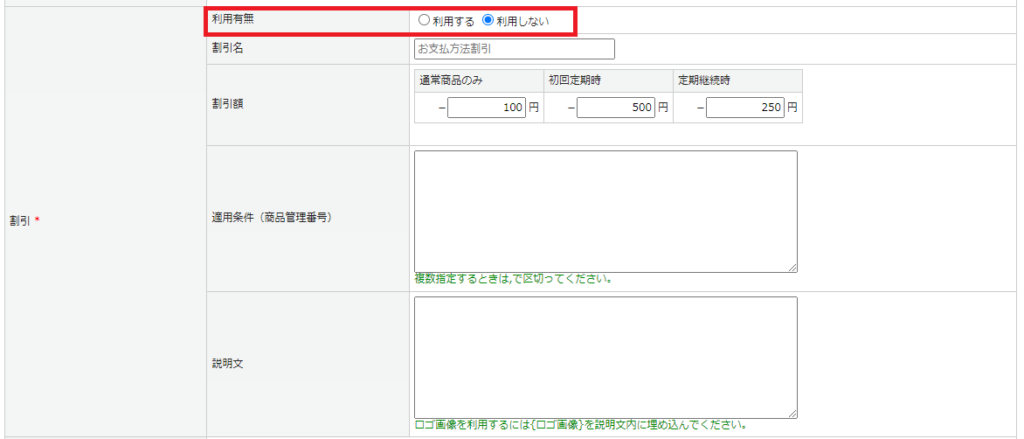
基本設定>支払方法設定>各支払方法>[支払方法設定]タブ
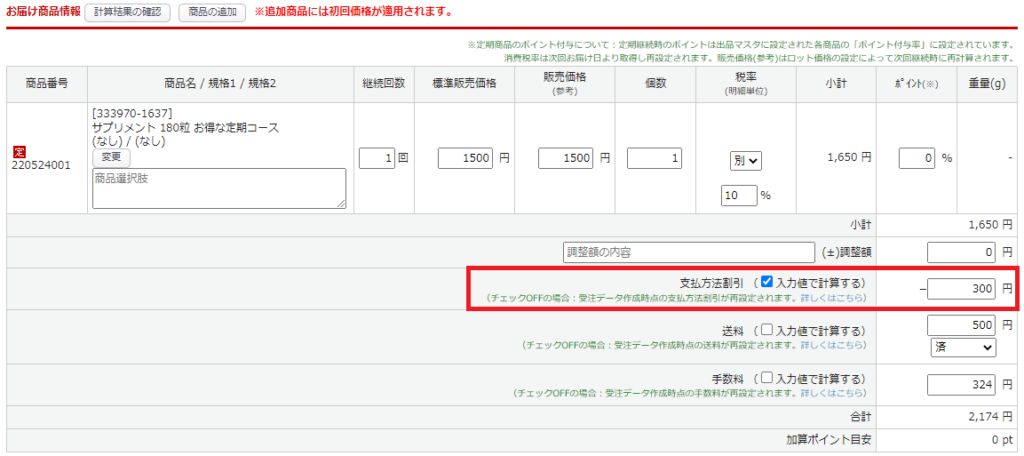
受注>定期購入お申込み管理
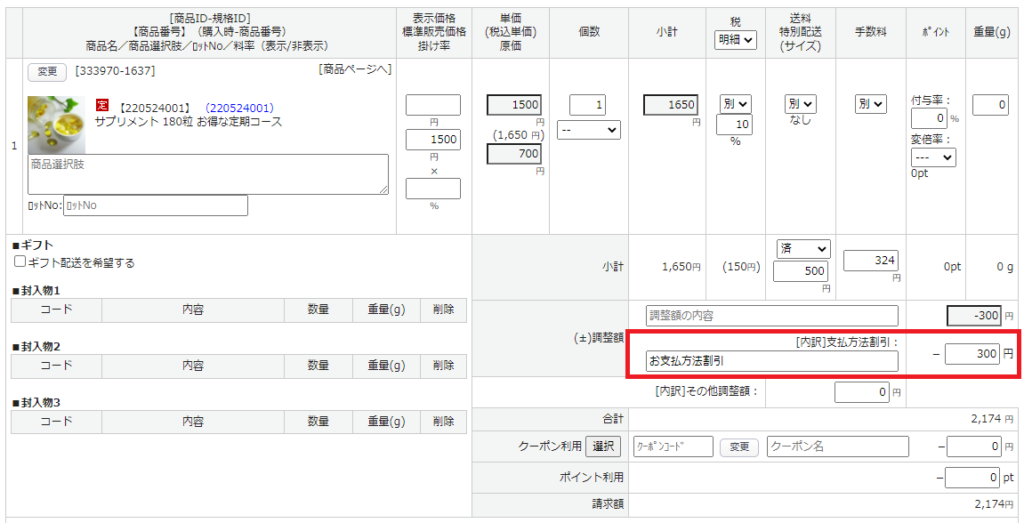
受注>受注登録

